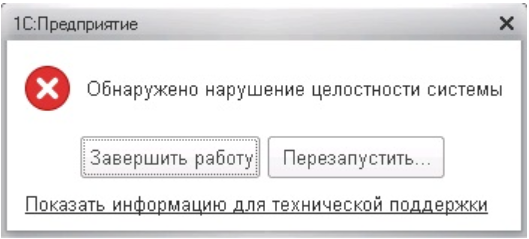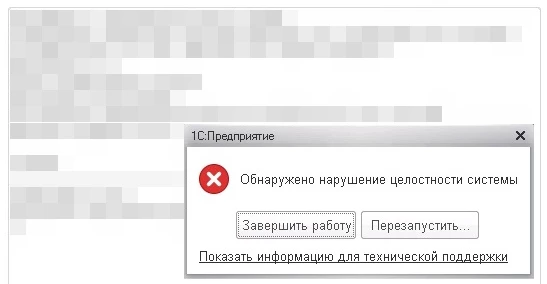Время прочтения — 2 мин.
Получить бесплатную консультацию
В последние время пользователи 1С часто сталкиваются с проблемой нарушения целостности системы после обновления платформы 1С. Программа предлагает завершить работу или перезапустить систему, в последнем случае указанное сообщение появляется вновь. С чем связано его появление? Давайте разбираться.
Если версия вашей платформы 1С выше 8.3.10.2699 или 8.3.11.2899, то при работе с файловой базой данных появляется эта ошибка. Проблема возникает из-за использования не лицензионной платформы 1С.
Убедиться в том, что вы столкнулись именно с этой проблемой, можно просто открыв информацию о программе (рисунок 2). Если установлена аппаратная лицензия, но USB ключа не было, то необходимо почистить все следы ломанных версий 1С и заново произвести лицензирование.
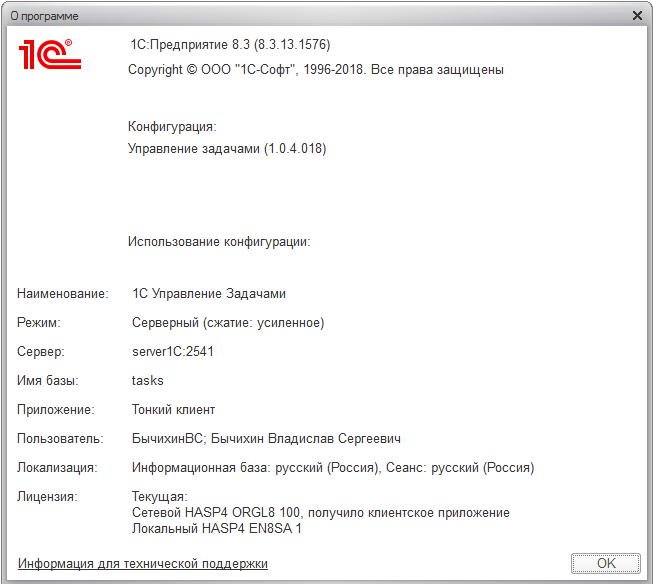
Рисунок 2
Подпишитесь на дайджест!
Подпишитесь на дайджест, и получайте ежемесячно подборку полезных статей.
Методы решения данной проблемы:
1. Удалите старые неиспользуемые версии технологической платформы «1С:Предприятие». Возможно ранее на компьютере устанавливалась ломанная версия.
2. Удалите «пропатченный» файл backbas.dll, который находится в папке bin с платформой и переустановите платформу.
3. Удалите:
— Virtual Usb Bus Enumerator в «Диспетчере устройств» в ветке «Системные устройства, при этом нужно поставить галочку «Удалять драйвера программы» (рисунок 3);
— файлы VUsb.sys и vusbbus.sys, которые расположены C:WindowsSystem32drivers, а также все возможные вариации имени файла.
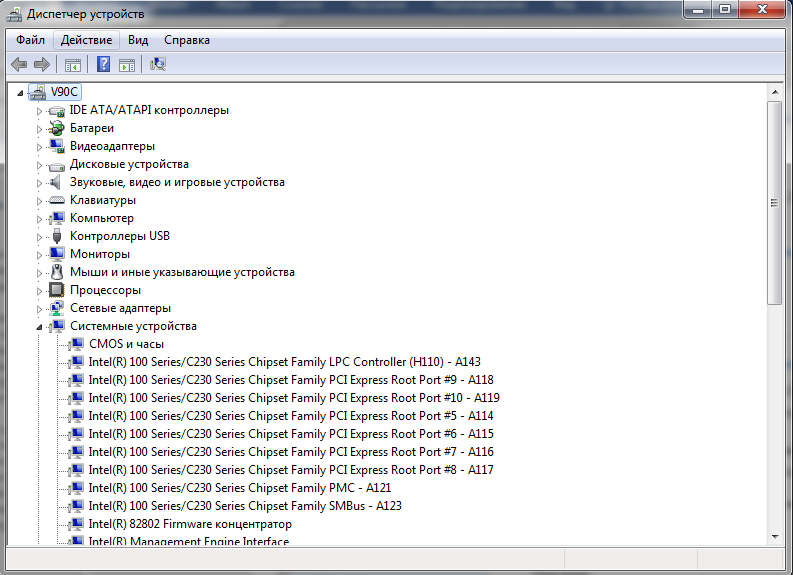
Рисунок 3
4. Удалите ветки реестра. Для открытия реестра перейдите в «Выполнить» и откройте regedit (рисунок 4), в самом реестре найдите следующие ветки:
HKEY_LOCAL_MACHINESYSTEMCurrentControlSetServicesEmulator
HKEY_LOCAL_MACHINESYSTEMCurrentControlSetServicesEmulator
HKEY_LOCAL_MACHINESYSTEMCurrentControlSetServicesEmu
HKEY_LOCAL_MACHINESYSTEMCurrentControlSetServiceshaspflt
HKEY_LOCAL_MACHINESYSTEMCurrentControlSetNEWHASP

Рисунок 4
5. Выполните в командной строке от имени администратора команды:
- loaddrv.exe -stop haspflt
- loaddrv.exe -remove haspflt
- del %systemroot%system32drivershaspflt.sys
Следы ломанных версий модифицируются, а значит их названия могут меняться. Поэтому к процессу удаления нужно подходить творчески и искать не только то, что написано в этой инструкции, но и все похожие по названию и смыслу файлы.
После удаления временных файлов, проблема с ошибкой «Нарушена целостность структуры конфигурации» должна разрешиться.
Описание проблемы
С 01.02.2021 года наблюдается массовое нарушение работы программных продуктов от фирмы 1С. Пользователи программы стали наблюдать на своих мониторах окно со следующим текстом ошибки: «Обнаружено нарушение целостности системы». Служба технической поддержки 1С засыпана вопросами по поводу этой ошибки, пользователи пытаются всеми силами найти решение возникшей проблемы, так как простой бизнеса недопустим. В данном окне ошибки Вам предоставляется возможность завершить работу или попытаться перезапустить программу. Стоит заметить, что перезапуск помогает избавиться от злосчастной ошибки, но это счастье длится буквально несколько минут, после чего ошибка появляется вновь. В результате работоспособность программы 1С полностью заблокирована.
Причиной темы сегодняшней публикации послужил массовый запуск работы механизма лицензионной защиты программных продуктов фирмы 1С.
Ошибка «Обнаружено нарушение целостности системы 1С 8.3» — это следствие нелегального использования платформы 1С:Предприятие 8.3 путем наличия на рабочей машине (ПК, сервере) эмулятора аппаратного ключа защиты HASP или же оставшиеся следы его прошлых установок. Платформы 1С:Предприятие 8.3 редакции ПРОФ и КОРП оснащены модулем защиты от пиратского использования. Следовательно, возникшая проблема может быть вызвана по одной из двух причин:
1. На текущий момент на Вашем сетевом сервере или локальном компьютере, находящимся в корпоративной сети осуществлен «взлом» (полностью отключена или изменена) система проверки целостности файлов платформы. Также это отражается в случаях, например, когда не приобретены клиентские лицензии на основные рабочие места, где работают с программой 1С, нет серверных лицензий, но при этом база работает в серверном режиме, также эмулируется превышенное количество лицензий 1С, чем фактически купленое для версии ПРОФ или КОРП.
2. Второй причиной появления ошибки является остаточные следы ранее установленного эмулятора защиты, который в свое время осуществлял взлом защитного модуля 1С:Предприятие. При этом сейчас Вы уже перешли на легальную платформу и используете программу совместно с приобретенными аппаратными или программными лицензиями. Однако защита все равно может отслеживать остатки эмулятора и блокировать работу программы ошибкой «обнаружено нарушение целостности системы 1С».
Описанные выше действия являются полностью нелегальными и осуществляются пользователями как сознательно, так и по причине получения неквалифицированных услуг по обслуживанию программ 1С. Например, Ваша организация пользуются услугами не сертифицированного специалиста, выдающего себя за представителя франчайзинга 1С. Это достаточно распространенная ситуация, которой не стоит удивляться.
Быстрое и краткосрочное решение проблемы
Как сообщается представителями фирмы 1С, компания готова пойти на уступки и позаботиться о своих клиентах, попавших (не по своей воле) в ловушку нелегального ПО. Поэтому, чтобы не произошло массовых сбоев в бесперебойной работе различных организаций и учреждений, принято решение предоставить бесплатные, но временные лицензии на право использовать программы 1С.
Бесплатные временные лицензии – это в первую очередь временный способ решить проблему нарушения целостности системы 1С. Данные лицензии дадут выиграть время на очистку вашего оборудования от пиратского софта и покупку легальных лицензий, тем самым, не перебивая работоспособность всего предприятия. Чтобы получить данные лицензии необходимо, до 15.03.2021 перейти по ссылке (https://portal.1c.ru/software/registration) на портал 1С, пройти быструю систему регистрации и абсолютно бесплатно за несколько минут получить временную лицензию на использование ПО 1С. Важно помнить, что получить и активировать данные лицензии можно не позднее 15 марта 2021 года, после этого доступ к «раздаче» будет закрыт. Срок действия полученного ключа не более 60 дней с момента активации.
Установка временных лицензий 1С
Внимание!
Чтобы система работала корректно, необходимо перед активацией временного ключа иметь установленную или установить самую свежую на текущий момент версию платформы 1С:Предприятие 8.3. Данная платформа будет предоставляться для скачивания на официальном портале releases.1c.ru.
Далее после установки последней версии технологической платформы необходимо следовать следующим действиям:
- Авторизоваться под своими данными на официальном портале ИТС. Если по какой-либо причине у Вас нет данных для аутентификации, Вы можете зарегистрироваться, перейдя по ссылке https://portal.1c.ru/. При этом для регистрации Вам не нужно иметь купленные программные продукты 1С, а также не нужно вводить никаких рег.номеров программ. Нужно просто заполнить форму регистрации и согласиться с условиями.
- После успешного входа под своей учетной записью на портал ИТС необходимо перейти в раздел «Личный кабинет» — «Программные продукты» — «Регистрация» или по ссылке https://portal.1c.ru/software/registration. На данной странице присутствует раздел «Получить бесплатно», где Вам предлагается выбрать один из вариантов временных лицензий. Все, что далее остается, это следовать интуитивно понятным шагам получения лицензии. Также предусмотрены случаи, когда может понадобиться больше одной лицензии, для этого нужно заново пройтись по данной инструкции.
Рабочее решение ошибки «Обнаружено нарушение целостности системы»
Стоит сразу осознавать тот факт, что сегодня на просторах сети интернет предоставляются всевозможные отличные друг от друга системы взлома программ, которые также относятся и к эмуляторам ключей защиты 1С. Поэтому и способов удаления эмулятора с рабочего компьютера или сервера может быть столько же. Однако в данной публикации рассмотрим самые эффективные способы полной очистки эмулятора, которые рекомендованы фирмой 1С.
- Первый и самый простой способ, заключается в удалении двух файлов VUsb.sys и vusbbus.sys. Данные файлы должны располагаться в каталоге файлов, расположенном в директории: C:WindowsSystem32drivers.
- Второй способ. Необходимо открыть командную строку (cmd) от имени администратора и поочередно выполнить следующие команды:
Loaddrv.exe –stop haspflt (останавливаем работу утилиты эмулятора hasp);
Loaddrv.exe –remove haspflt (удаляем установленную утилиту эмулятора hasp).Примечание. Если выполнение команд в командной строке завершилось с ошибками, тогда необходимо вручную найти работающую службу утилиты loaddrv, остановить ее и полностью удалить вместе со службой haspflt. Утилита и служба должны быть расположены в директории C:WindowsSystem32driversloaddrv.exe и C:WindowsSystem32drivershaspflt.sys. Чтобы удалить данные файлы, нужно обладать правами администратора.
После этого нелишним проверить редактор реестра на наличие следов удаленной утилиты эмулятора. Если остатки будут найдены в реестре их также необходимо удалить. Запускаем редактор реестра с правами администратора и первым делом осуществляем поиск в следующих ветках реестра:
HKEY_LOCAL_MACHINESYSTEMCurrentControlSetserviceshaspflt
HKEY_LOCAL_MACHINESYSTEMCurrentControlSetServicesvusbbus
HKEY_LOCAL_MACHINESYSTEMCurrentControlSetNEWHASPServicesEmulatorHASPDump
Если данные ветки будут отсутствовать, тогда пройдитесь по реестру поиском по значениям hasp, haspflt, vusbbus, loaddrv и VUsb. Также рекомендовал бы в рамках данного способа очистки, пройтись по этим же значениям в глобальном поиске каталогов Windows. При нахождении любого файла с указанными выше названиями, безвозвратно удалить.
- Третий способ. Воспользуйтесь глобальным поиском файлов средствами Windows по наименованию файла multikey.sys, который является пиратским ключ к продуктам 1С. Обычно подобные файлы располагаются в системных каталогах операционной системы. Поэтому ручной поиск нужно осуществлять в директориях:
С:WindowsSystem32drivers
С:WindowsSystem32
C:WindowsSysWOW64
- Четвертый способ. Заключается в использовании всевозможных деинсталляторов подобных эмуляторов лицензионных ключей. Поискать подобные программы можно в интернете, но стоит помнить, что гарантировать их успешно выполненную работу никто не сможет.
Заключение
Как можно заметить вариантов решения достаточно, но как отмечалось ранее сколько эмуляторов, столько и решений по их удалению. Можно сказать, с уверенностью, следуя описанным в данной публикации инструкциям, у Вас получится решить проблему аварийного завершения работы 1С по причине: «Обнаружено нарушение целостности системы». От себя хочется добавить, что использование нелегального программного обеспечения никогда не доводило до хорошего, поэтому рекомендую Вам использовать для ведения бизнеса только легальные лицензионные программы фирмы 1С, которые можно приобрести на нашем сайте. Желаю удачи и успехов в работе!
Купить лицензии 1С
При работе с программами 1С Предприятие 8.3 пользователь может столкнуться с различного рода ошибками. Типичные ошибки 1С возникают вследствие программного сбоя, из-за некорректного выхода из программы или человеческого фактора. При этом причиной может стать сбой работы сети, отключение электроэнергии, сбой при динамическом обновлении и т.п.
В результате сбоя может быть нарушена логическая или физическая целостность программы. В зависимости от этого, программа может или совсем не открываться, или открываться в режиме «Конфигуратор», но не запускаться в пользовательском режиме, или работать, но при работе с определенными объектами выдавать сообщение об ошибке.
Если вашу программу сопровождает компания-франчайзи 1С, то без проблем можно обратиться за консультацией 1С. Также можно попытаться разобраться самому, и первое, что при возникновении нештатной ситуации нужно сделать пользователю, — проанализировать ошибку. Зачастую непосредственно в сообщении описывается ее суть, что может подсказать, как ее устранить. Необходимо проверить при работе в сети, запускается ли программа или появляется ли ошибка на другом компьютере. Если ошибка возникает при запуске программы – причину необходимо искать в кэше, если сбой происходит при попытке сформировать отчет или провести документ непосредственно в самой программе, то ошибка кроется непосредственно в информационной базе.
Рассмотрим, наиболее частые ошибки при работе 1С.
Ошибка Формата потока
Иногда при запуске программы пользователь может столкнуться с сообщением программы «Ошибка формата потока».

Устранение ошибки. В папке с установленной программой, кроме файла с информационной базой, имеются служебные временные файлы. При аварийном выключении программы также могут сохраниться файлы блокировок (которые автоматически должны были удалиться при выключении программы). Один из вариантов решения проблемы – это удаление из этой папки всех этих файлов. Такие файлы будут сформированы вновь при запуске программы, поэтому их можно смело удалить. Файл 1Cv8.1CD – файл информационной базы. Его удалять нельзя.
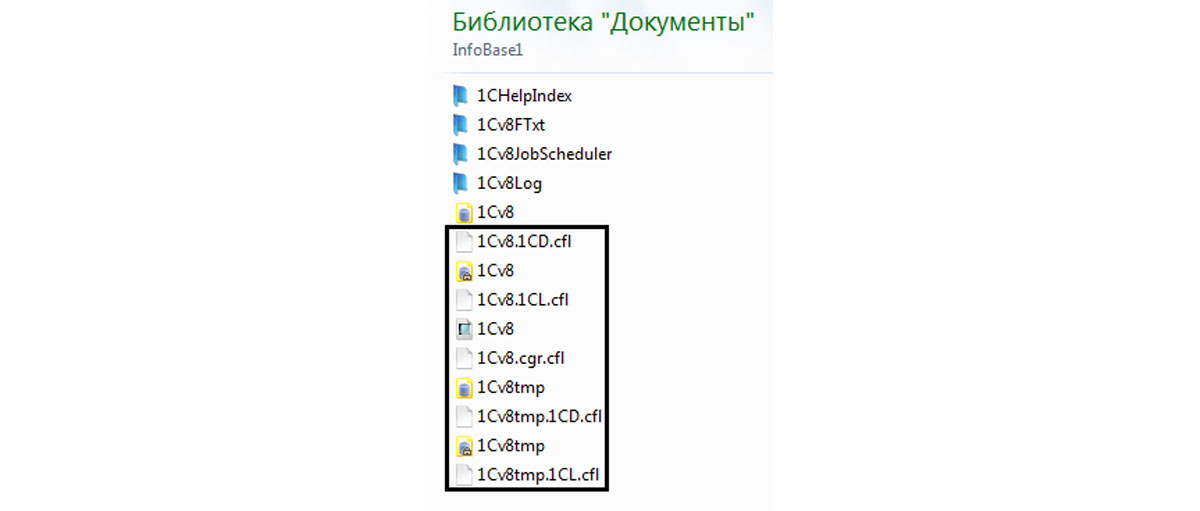
Кроме этого, следующим шагом (если первый вариант не дал результата) должно стать удаление информационной базы из списка в окне запуска 1С (кнопка «Удалить») и добавление ее обратно (кнопка «Добавить»). Тем самым мы очистим кэш.
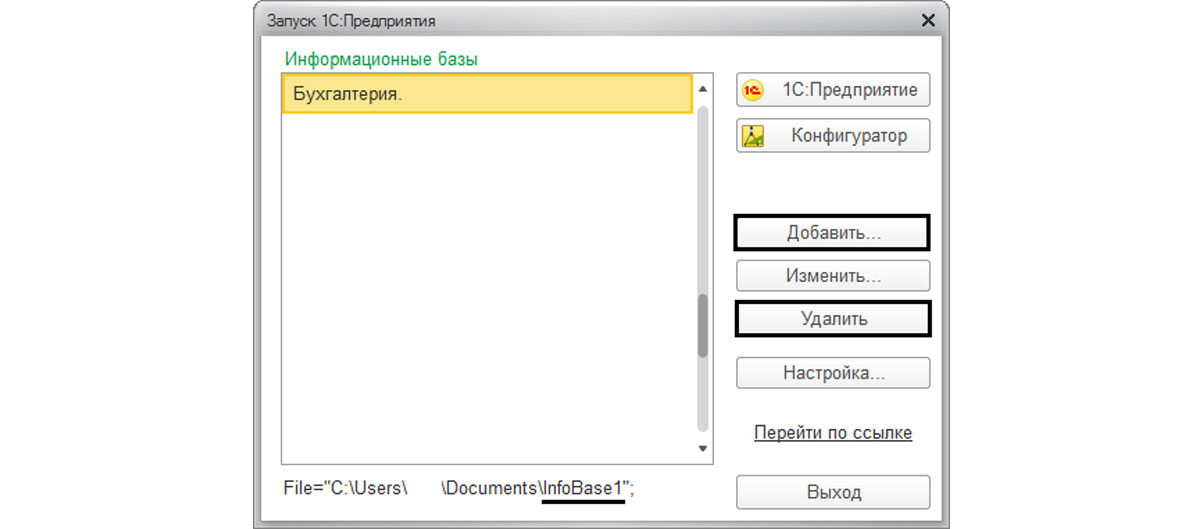
Но такой вариант очистки кэша программы не очень верный, так как файлы при добавлении базы создаются новые, а старые так и остаются на диске. Поэтому при очистке кэша лучше их просто удалять самим вручную.
Посмотреть, где располагаются временные файлы программы, можно в кнопке «Настройка…» в окне запуска 1С. В поле «Каталоги шаблонов и конфигурация» видно, в какой папке располагаются временные файлы. В нашем примере в папке пользователя, далее в папке AppDataRoaming1Ctmplts.
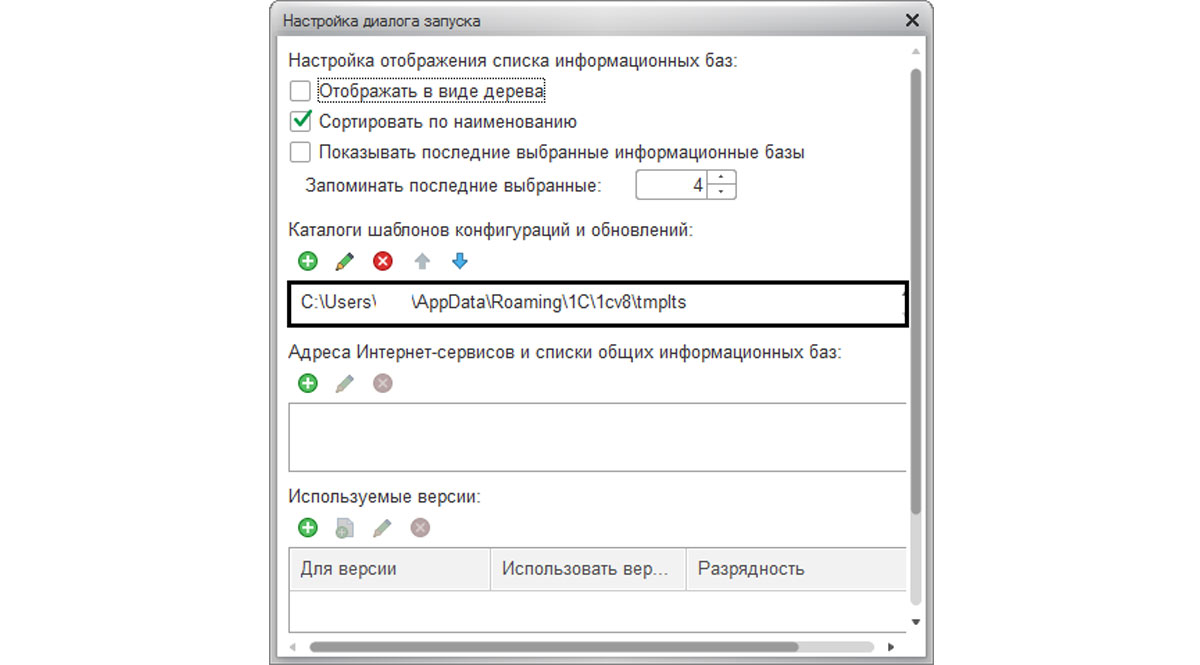
Чтобы очистить кэш, необходимо удалить временные файлы из указанной папки.
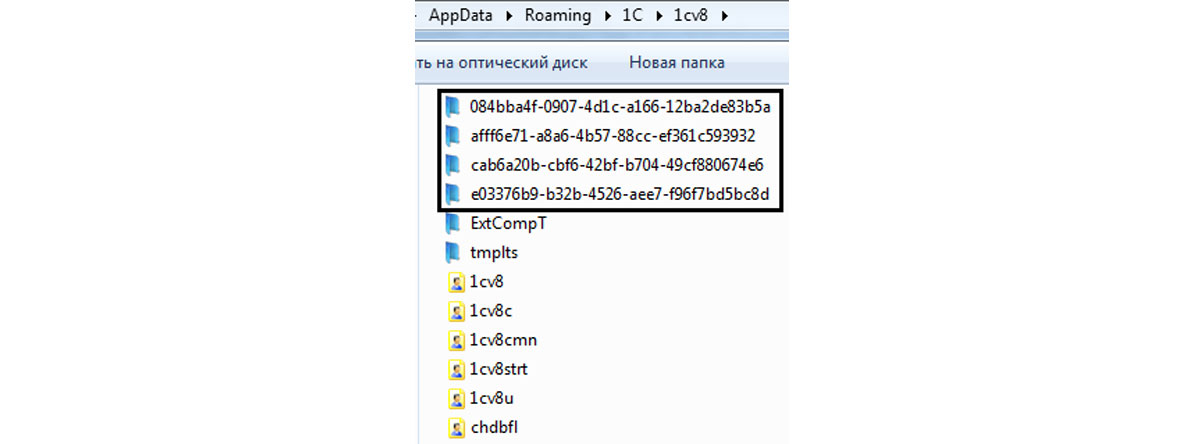
Некоторые ошибки могут прямо указывать на папку с временными файлами, сообщая о проблеме. Например, ошибка «Неверный формат хранилища». Здесь видно, что программа указывает путь к папке с временными файлами. И чтобы очистить кэш вручную, надо удалить папки из указанной директории.
Неверный формат хранилища
На рисунке видно, что ошибка указывает на папку с временными файлами – AppData/Local/1C и далее папка с цифрами в названии.

То есть о решении проблемы уже сказано в самом сообщении. Для устранения ошибки необходимо очистить кэш, находящийся в указанной папке. В данном примере временные файлы находятся в папке Local, и очистка кэша должна решить проблему.
Ошибка СУБД. Внутренняя ошибка компоненты dbeng
Ошибка СУБД сама говорит о нарушении структуры базы данных. Довольно распространенная ошибка этого рода – «Внутренняя ошибка компоненты dbeng8».

Компонента dbeng8.dll находится в папке bin установленной платформы 1С.

Поэтому первый вариант решения проблемы – переустановка платформы 1С. При этом если компьютеры составляют сеть, на всех компьютерах должна быть установлена одна версия платформы 1С, а если нет возможности обновлять платформу, то можно просто скопировать этот файл из другой папки установки.
Если переустановка платформы не помогла, то переходим к варианту тестирования и исправления базы данных. Другие ошибки касающиеся СУБД также решаются этим способом.
«Ошибка СУБД: Файл базы данных поврежден»
Например, «Ошибка СУБД: Файл базы данных поврежден» решается тестированием и исправлением файла информационной базы.

Тестирование и исправление информационной базы с помощью утилиты chdbfl.exe
Одним из вариантов тестирования и исправления при возникновении ошибок, связанных с СУБД, является использование утилиты chdbfl.exe. Она предназначена для проверки физической целостности базы данных при работе с файловой информационной базой. Этот способ используется также, когда база 1С не запускается в режиме Конфигуратора.
Хотелось бы напомнить, что перед любыми действиями с информационной базой необходимо выполнить резервное копирование – в режиме Конфигуратора через пункт меню «Администрирование»-«Выгрузить информационную базу». Или можно скопировать файл информационной базы – 1Сv8.CD, из каталога, где она размещается.
Файл утилиты chdbfl.exe находится в папке bin, установленной платформы 1С – обычно в папке Program Files (х86)-1cv8, а далее папка с релизом платформы.
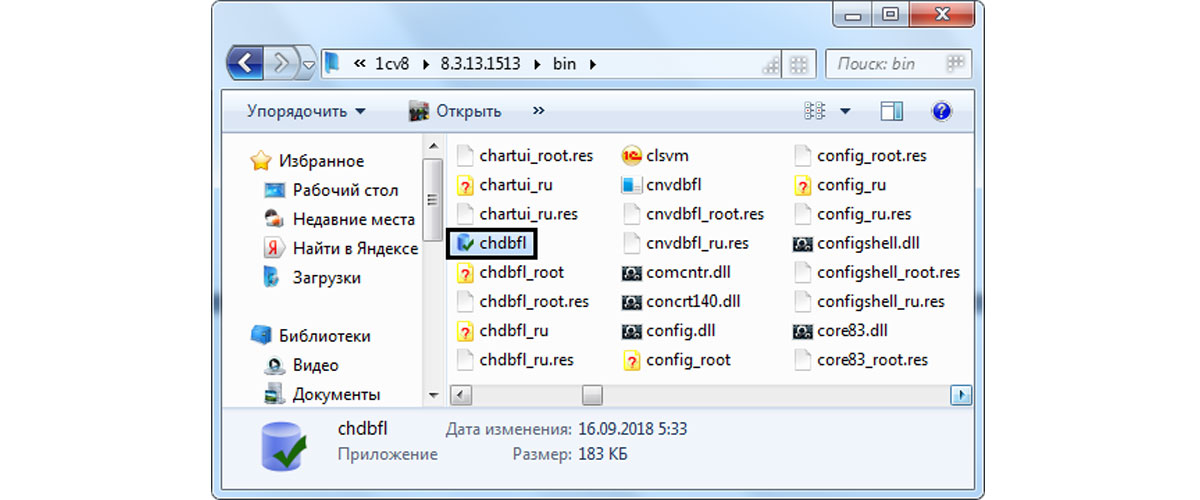
Запустив утилиту, в поле «Имя файла БД» указываем путь к файлу базы данных. Здесь надо установить галочку «Исправлять обнаруженные ошибки» и нажать кнопку «Выполнить». В результате утилита проверит физическую целостность базы данных и в случае обнаружения ошибок исправит их.
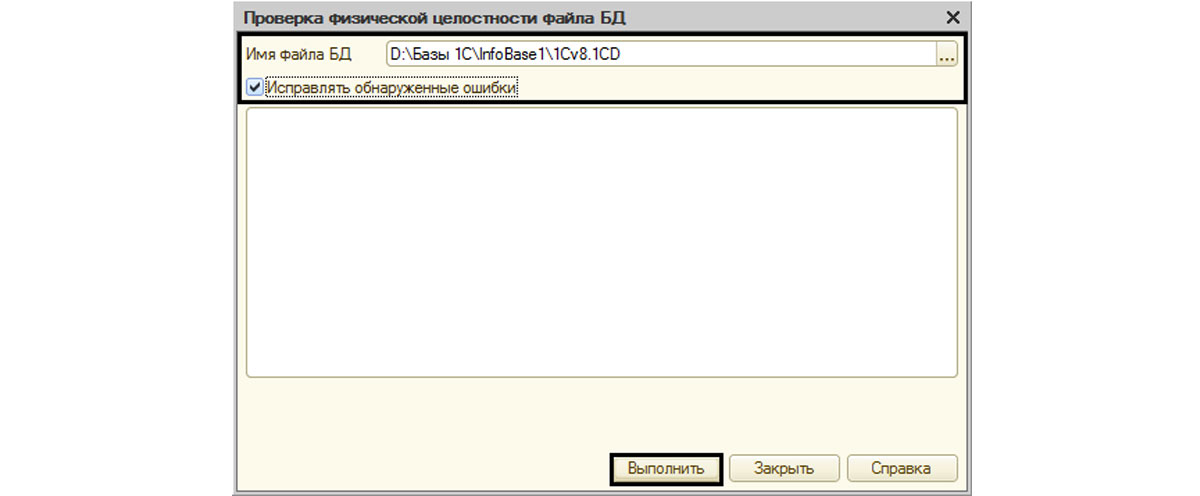
Если данный способ тестирования не решил проблему, то необходимо провести тестирование информационной базы в режиме «Конфигуратор».
Тестирование информационной базы в Конфигураторе
Для тестирования и исправления информационной базы запустим программу в режиме «Конфигуратор». В пункте меню «Администрирование» выберем «Тестирование и исправление…».
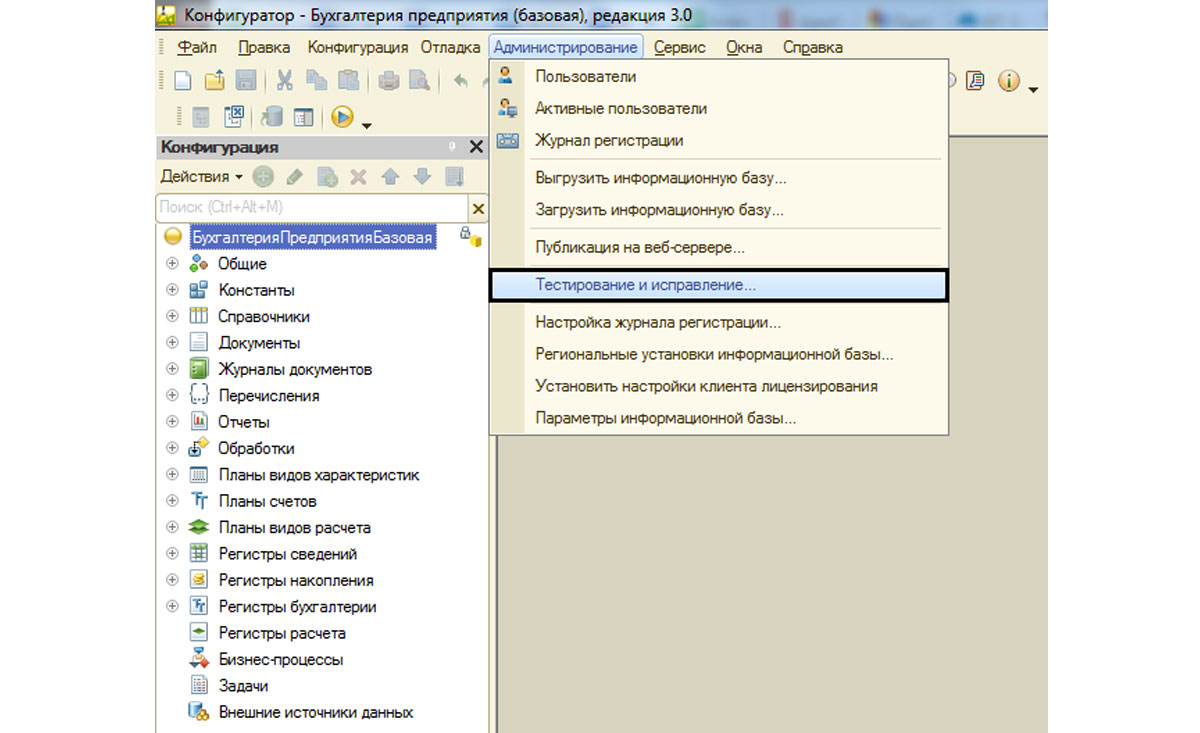
В открывшемся окне тестирования базы устанавливаем необходимые для тестирования галочки.
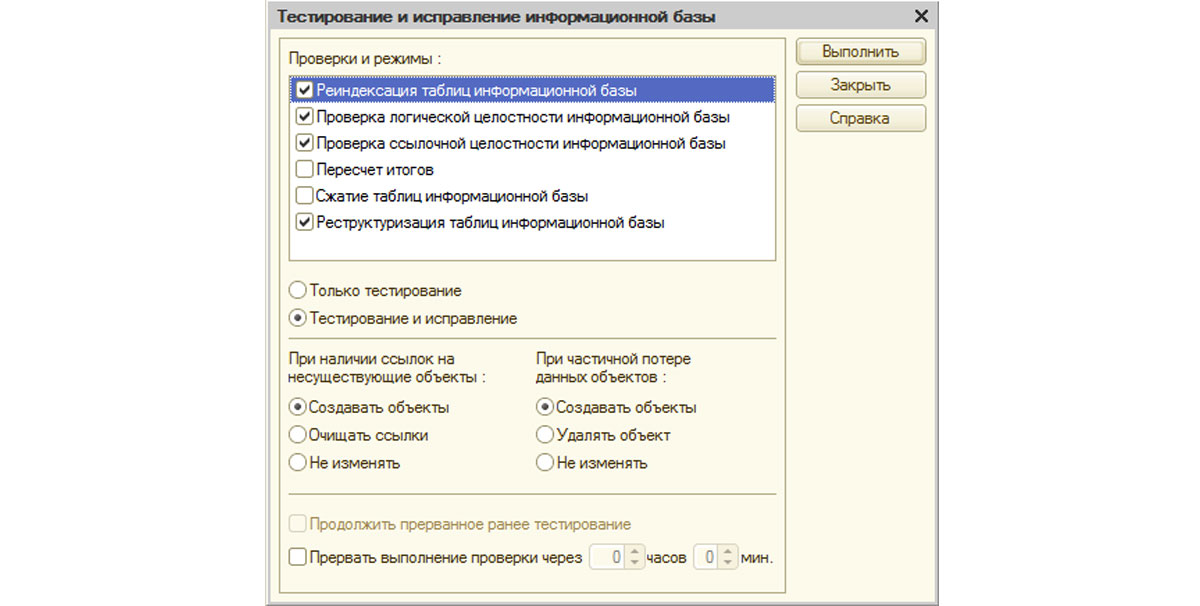
«Реиндексация таблиц информационной базы» – исправляет ошибки, связанные со сбоем индексов. В программе ошибки могут проявляться наличием незаполненных полей, например, в документе отсутствует наименование или количество и т.п. При тестировании и исправлении рекомендуется выбирать этот пункт, так как он помогает решить большинство проблем, реиндексируя все таблицы.
«Проверка логической целостности информационной базы» – помогает исправить ошибки 1С, связанные с нарушением логической целостности. При ошибках такого рода программа может работать, но при обращении к объекту, в котором произошло нарушение (например, документу), программа будет выдавать ошибку. Установив данную галочку, программа проверит логическую целостность в структуре таблиц информационной базы.
«Проверка ссылочной целостности» – решает проблемы, связанные с возникновением ссылок на несуществующие объекты, которые появляются в результате сбоя или непосредственного удаления объекта. При обнаружении таких объектов необходимо выбрать вариант действия – создать, удалить объект, изменять его.
«Пересчет итогов». При сбое в программе в отчетах могут отображаться неверные данные, при расшифровке которых не видно их детализации, т.е. «цифра» есть, а данных о ней нет. В результате установки этой галочки будут пересчитаны все итоги в информационной базе, и данные восстановятся согласно существующим документам заново.
«Сжатие таблиц информационной базы». При установлении данной галочки происходит физическое удаление записей в таблицах, которые ранее были помечены на удаление в программе. Ведь при удалении объектов в базе, в таблицах они все равно сохраняются, накапливаясь и создавая объем. В результате этой операции таблицы информационной базы становятся меньше.
«Реструктуризация таблиц информационной базы» – данное действие создает новые таблицы, перенося в них данные из старых таблиц. То же самое происходит при выполнении обновления программы. Установление этой галочки исправляет некоторые ошибки.
После установки необходимых галочек нажимаем кнопку «Выполнить» и ждем окончания тестирования. По окончании тестирования программа выведет информацию о результатах тестирования.
При решении некоторых проблем помогает выгрузка и загрузка информационной базы в файл *dt (пункт меню «Администрирование» — «Выгрузка информационной базы…», затем «Загрузка информационной базы…»).
Данные ошибки возможны в файловых информационных базах. В любом случае, возникающие ошибки в программе необходимо анализировать. Но при их появлении, первые действия, которые можно предпринять, это:
- Очистить кэш;
- Провести тестирование и исправление с помощью утилиты chdbfl.exe;
- Тестирование и исправление базы в режиме «Конфигуратор»;
- Обновить платформу «1С:Предприятие».
При этом, конечно же, версия программы должна быть актуальной. Некоторые ошибки устраняются после установки обновления программы. Если проблемы с возникновением ошибок не удалось решить, обратитесь к нашим специалистам: мы проконсультируем и подберем для вас оптимальный тариф сопровождения и стоимость доработки 1С, исходя из ваших конкретных задач и потребностей.
Как исправить ошибку в 1С «Обнаружено нарушение целостности системы»?
С 1 января 2021 года при включении программ 1С:Предприятие очень часто можно увидеть указанное сообщение. Перезапуск приложения не помогает от него избавиться. Попробуем разобраться, как решить возникший вопрос.

Причины возникновения в 1С сообщения об отсутствии целостности системы
Обычно оно возникает в процессе реализации защитной системы, предназначенной помешать противозаконному использованию ПО в рамках ст. 1299 ГК РФ. Чаще всего система срабатывает после записи на компьютер пиратских приложений, защитных программ эмуляторного типа.
Получается, что на персональном компьютере, в локальной сети заметны следы пиратских взломов. Указанные события могут возникнуть в следующих случаях: пользователь не приобрел официальную программу, количество рабочих мест превышает приобретенное и т. д.
Указанные действия каждый человек может совершить осознано или случайно. Например, пользователь захотел воспользоваться помощью своего знакомого и решил не покупать программу у официального партнера.
Как устранить ошибку?
Первый шаг — выполнить проверку на наличие на компьютере незарегистрированных (пиратских) приложений, следов взлома.
Второй шаг — использовать лицензию 1С:Предприятие, действительную до 15.03.2021, которая предоставляется бесплатно. Это будет временный вариант. Программа поможет гарантировать стабильный рабочий процесс. Все приложения можно найти на портале 1С.
Установка 1С:Бухгалтерия и любой другой такой программы занимает пару минут. Затем можно дальше работать с действующими базами. Лицензия считается действительной 60 дней.
Внимание: до запуска временного приложения на сайте releases.1c.ru необходимо найти актуальную версию платформы 1С:Предприятие 8.3, установить ее.
До новой установки платформы потребуется подготовить резервную копию действующей базы данных.
Применение временных программ помогает пользователю за 60 дней выполнить в спокойной обстановке аудит, получить легальные приложения 1С:Предприятие, на которых уже нет ограничений по срокам или удалить с компьютера нелицензионное ПО и восстановить работу официальных приложений, не имеющих срока действия.
Как заполучить лицензии 1С на определенный период времени?
— Зайти на онлайн-ресурс portal.1c.ru, указав свой логин и пароль. При отсутствии логина, возможности его вспомнить, восстановить за короткий период времени потребуется пройти регистрацию. Для совершения данного действия не нужно быть владельцем программ 1С, указывать их регистрационные номера.
— На portal.1c.ru/software/registration зайти в раздел «Получить бесплатно», найти нужную временную программу, заполнить данные, подтвердить условия получения программы, ее запуска, приобрести продукт.
— При наличии потребности заполучить несколько лицензий нужно продублировать действия, указанные в пункте 2, требуемое количество раз.
— При возникновении сложностей необходимо позвонить по указанному номеру, получить консультацию по дальнейшим действиям.
Для восстановления дальнейшей нормальной работы программы 1С потребуется осуществить ряд определенных действий:
1) Создать резервную копию базы данных, сохранить ее.
2) Удалить незарегистрированные приложения, эмуляторы ключей защиты, следы их установки.
Выполнить указанные действия можно несколькими способами: самому, если позволяют знания и умения, при помощи специалиста «МастерСофт» или специальных деинсталляторов.
Дальше будут указаны рекомендации, как нужно удалить эмулятор HASP.
Важно понимать, что при возникновении проблем или недопониманий во время использования рекомендаций, просьба сразу обращаться за поддержкой сотрудника 1С нашей организации.
3) При наличии лицензионных приложений 1С нужно пользоваться лишь ими вместе со стандартными аппаратными USB-ключами. Еще один вариант — выполнить активацию лицензий штатными ПИН-кодами.
4) Если не на каждом рабочем месте установлены официальные приложения, нужно сразу купить лицензии 1С, получить их на безвозмездной основе через онлайн-ресурс 1С «1С:Предприятие 8. Временные лицензии для восстановления». После получения указанных лицензий для совершения покупки оставшихся программ предоставляется 60 дней.
5) До запуска программы для правильной работы потребуется зайти на https://releases.1c.ru/project/Platform83, скачать и запустить актуальную версию платформы 1С:Предприятие 8.3:
а) найти актуальную версию программы;
б) выбрать версию, которая совместима с вашей операционной системой. Есть программы для Windows на 32 и 64 разряда. При возникновении трудностей лучше проконсультироваться с партнером 1С, который занимается обслуживанием вашей компании.
6) До начала переустановки платформы рекомендуется сделать еще раз архивную копию текущей базы данных.
7) При осуществлении работы на платформе в Облаке или Аренде приложений 1С и отсутствии на ваших рабочих компьютерах других лицензий 1С и следов взлома, можно попробовать решить возникшую проблему непосредственно обратившись к арендодателю, провайдеру.

Как удалить защитные эмуляторы?
Сообщение об отсутствии целостности системы нельзя назвать ошибкой. Теперь это стандартное поведение платформы 1С:Предприятие.
Можно выделить несколько причин его возникновения:
1. Присутствие на компьютере нелицензионной программы HASP, используемой платформой 1С при ее работе.
2. Наличие нелицензионного приложения HASP, его оставшихся элементов, которые не используется платформой при ее работе.
3. Переписанная версия платформы 1С.
Существует 3 варианта действий, которые рекомендуется совершить ИТ-специалистам при возникновении сообщения об отсутствии целостности системы для удаления эмулятора.
1. Удалить файлы VUsb.sys, vusbbus.sys.
2. Запустить команды: loaddrv.exe -stop haspflt loaddrv.exe -remove haspflt. Если на компьютере отсутствуют утилиты loaddrv, потребуется удалить службу haspflt.
3. Определить местоположение файла multikey.sys. Обычно расположен в папке c:WindowsSystem32. Удалить его.
Наличие большого количества разных программ эмуляторного типа не позволяет всегда воспользоваться указанными советами. Если они не смогли помочь, можно самому поискать другие варианты удаления определенного эмулятора.
Если ни один вариант не помог решить проблему, нужно осуществить переустановку Windows, заново установить и запустить 1С:Предприятие.
Мы надеемся, что описанная проблема не коснется всей деятельности вашей компании. Но при возникновении рассматриваемого случая наше совместное сотрудничество поможет свести к минимуму вероятность сбоев в программах 1С, оперативно обеспечить единство и целостность ваших систем.
Обращайтесь в компанию МастерСофт по бесплатному номеру 8(800)77-55-848 или оставляйте заявку на сайте.
Отзывы о компании
-
Сивелькина С. В.
ПАО «НИКО-БАНК» выражает свою благодарность за оперативную и грамотную работу.
В условиях постоянно меняющегося законодательства Банк заинтересован иметь полную и актуальную номативную базу. Это обеспечивается использованием Банком справочно-нормативной системы «Гарант».
Безусловным плюсом в работе компании «МастерСофт» является быстрое реагирование сотрудников при предоставлении документов по запросу Банка, принятых до обновления справочно-правовой системы.
-
Мордвинцев С. П.
Коллектив компании «АЭРОПОРТ ОРЕНБУРГ» выражает благодарность за взаимовыгодное сотрудничество с МастерСофт-ИТ. Оперативная поставка антивирусных программ Dr. Web обеспечила надежную защиту нашей компьтерной сети.
Особая благодарность сотрудникам Департамента продаж СЦ ИТ за профессиональный подход в решении всех возникающих задач.
-
Ряховская Н. А.
ООО «Орский Вагонный Завод» выражает искреннюю благодраность за качество обслуживания вашими специалистами. Консультации и поставка антивирусов всегда проходят оперативно и на высоком профессиональном уровне.
Уверены, что и в дальнейшем наше сотрудничество на взаимовыгодных условиях продолжится.
-
Кетерер Т. М.
Главный бухгалтер муниципального бюджетного учреждения дополнительного образования «Дворец творчества детей и молодёжи» Кетерер Татьяна Михайловна выражает благодарность специалистам МастерСофт:
«Я хотела бы объявить благодарность вашим сотрудникам. Работает с нами по программе «1С: Бухгалтерия бюджетного учреждения 8» непосредственно Шевлягина Юлия.
Так же огромная благодарность за отзывчивость, терпение и квалифицированную, своевременную помощь Набокиной Олесе и Ерёменко Татьяне (они нас сопровождают по программе «Зарплата и Кадры»).
Им очень с нами тяжело, но они терпеливо продолжают сотрудничать. С вами очень надёжно. Конечно же наши ошибки есть и без вас мы бы вообще о них не знали и в суде, наверное, судились бы. А сейчас мы решаем вопросы…».
10.02.2021
Сопровождение 1С
Пользователи 1С сталкиваются с ошибкой при входе в программу. Окно предлагает два варианта действий — завершить работу или выполнить перезапуск,
однако даже после перезапуска ошибка появляется снова.
В этой статье рассмотрим по пунктам, что делать и как все исправить:
- Почему возникла ошибка в 1С
- Бесплатные временные лицензии
- Как исправить ошибку в 1С
- Как удалить эмуляторы защиты

Почему возникла ошибка в 1С
Появление окна «Обнаружено нарушение целостности системы» означает, что нарушены условия лицензирования. Возможны два варианта:
- используется «взлом» защиты 1С, например, не куплена программа 1С:Предприятие и клиентские лицензии на рабочие места, а также лицензии на сервер, или вы используете больше рабочих мест чем покупали, или же используете версию КОРП вместо купленной ПРОФ и т.п.
- на компьютере есть следы «взлома» защиты, хотя сейчас используются легально приобретенные программы 1С:Предприятие со штатной защитой.
Важно! Многие пользователи могут не догадываться о наличии противоправного софта, например, если когда-то его установил приходящий «знакомый».
Вы можете самостоятельно устранить ошибку или обратиться к нам, и мы все уладим!
Бесплатные временные лицензии
Понимая, что не всегда можно быстро выявить проблему и очистить компьютеры, фирма «1С» предусмотрела бесплатные лицензии на 60 дней, которые может получить любой пользователь 1С в период с 1 февраля по 15 марта 2021 года.
Настроим временную лицензию прямо во время разговора с консультантом!
Жмите на кнопку, и мы вам перезвоним!
Как исправить ошибку в 1С
Для самостоятельного устранения ошибки в 1С необходимо:
- Сделать и сохранить архивную копию своей информационной базы.
- Удалить из системы нелицензионные программы, эмуляторы ключей защиты, «подчистить» следы их установки. Подробнее об этом читайте ниже.
- Если у вас есть лицензионные программы 1С – использовать только их, с штатными аппаратными USB-ключами или активировав программные лицензии с помощью штатных ПИН-кодов.
- Если не все рабочие места обеспечены легальными лицензиями – срочно обратиться к специалистам для настройки лицензии.
Вы можете самостоятельно устранить ошибку или обратиться к нам, и мы все уладим!
Как удалить эмуляторы защиты
Сообщение «Обнаружено нарушение целостности системы» могло появиться, если на вашем компьютере:
- Нелегальный эмулятор HASP, с которым в данный момент работает платформа «1С:Предприятие».
- Нелегальный эмулятор HASP или его остатки, с которым в данный момент платформа «1С:Предприятие» не работает, а использует легальную лицензию.
- Модифицированная версия платформы «1С:Предприятие».
Как удалить эмулятор HASP:
Вариант 1. Найдите и удалите файлы VUsb.sys и vusbbus.sys
Вариант 2. Выполните команды:
- loaddrv.exe -stop haspflt
- loaddrv.exe -remove haspflt
Если утилиты loaddrv на компьютере нет, то в списке служб остановите и удалите службу haspflt.
- del %systemroot%system32drivershaspflt.sys
Рекомендуется удалить также ветки реестра:
- HKEY_LOCAL_MACHINESYSTEMCurrentControlSetserviceshaspflt
- HKEY_LOCAL_MACHINESYSTEMCurrentControlSetServicesvusbbus
- HKEY_LOCAL_MACHINESYSTEMCurrentControlSetNEWHASPServicesEmulatorHASPDump
Убедитесь, что в реестре ничего не обнаруживается при поиске по слову «hasp».
Вариант 3. Найдите и удалите файл multikey.sys.
Он может быть в каталогах:
- c:WindowsSystem32drivers
- c:WindowsSystem32
- c:WindowsSysWOW64
Если все усилия по удалению эмулятора не привели к результату — переустановите Windows и заново установите «1С:Предприятие».
Ничего не помогло? Скорее всего у вас нелицензионная 1С!
Воспользуйтесь бесплатной лицензией на 60 дней для решения ситуации.
Оставляйте заявку, мы настроим лицензию за 15 минут!
Дополнительную информацию вы можете получить по телефону
+7 (3952) 78-00-00
Все новости ➔
Дополнительная информация по телефону
+7 (3952) 78-00-00
- Бухгалтеру
- Руководителю
Этот сайт использует cookie для хранения данных. Продолжая использовать сайт, Вы даете свое согласие на работу с этими файлами.
Принимаю